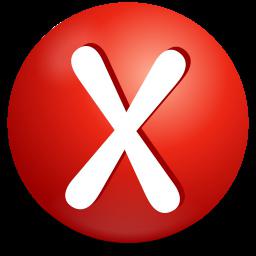Windows 7, actualizați eroarea 80080005: cum să remediați?
Deși se crede că "șapte" din toateFamilia de sisteme de operare Windows este însă cea mai stabilă și nu este imună la apariția unor erori și erori critice. Cel mai frecvent fenomen din Windows 7 este eroarea de actualizare 80080005. Care este cauza acestui eșec și modul de remediere a acestuia prin metodele cele mai accesibile, citiți mai jos.

Windows 7: eroare de actualizare 80080005. Care este cauza eșecului?
Dacă nu țineți seama de eșecurile asociate cu virusulun impact care poate bloca activitatea serviciilor "Update Center", motivul principal al acestei erori este numit problemele legate de starea de sănătate a componentei în sine, responsabilă de instalarea pachetelor de actualizare a sistemului.
Desigur, nu este nimic deosebit de important aici,deoarece toate actualizările majore se referă, de regulă, la sistemele de securitate, totuși, unele aplicații și servicii pot să nu funcționeze corect sau să nu funcționeze deloc. Fix 80080005 (eroare de actualizare Windows 7) poate fi cel puțin patru metode simple, înțelegerea căreia nici unul, chiar și cel mai nepregătit utilizator, nu va provoca dificultăți.
În primul rând, dacă există un astfel de defect în sistem,trebuie doar să setați căutarea manuală pentru actualizări, deoarece modulul automat a încetat să funcționeze. Dacă sunt găsite actualizări, acestea trebuie să fie instalate. Dar, de fapt, nu veți fi angajat de fiecare dată când actualizați manualul? Mai jos găsiți soluții simple pentru a rezolva problema în câteva minute.

Eroare 80080005 "Centrul de actualizare" Windows 7: Verificare unitate hard disk
În cel mai simplu caz, trebuie doar să verificați hard disk-ul pentru erori. Puteți face acest lucru utilizând meniul proprietăților unității sistemului.
Cu toate acestea, mulți experți recomandă să utilizați verificarea liniei de comandă, numită de combinația cmd din consola meniului sistem "Run" (Win + R).
Aici introduceți comanda chkdisk / f c: urmată de apăsarea tastei enter. Această comandă vă permite să găsiți și să remediați automat erorile de disc ale sistemului. Dar asta nu e tot.

Opțiune de verificare alternativă
Atunci când un cod de eroare 80080005 este afișat când faceți upgrade la Windows 7, este mai bine să folosiți o altă comandă care vă permite să restaurați componentele sistemului.
În acest caz, linia de comandă specificăsfc / scannow. Recuperarea serviciilor de sistem și a fișierelor responsabile de funcționarea acestora se va face automat. În acest caz, nici măcar nu aveți nevoie de o conexiune activă la Internet (pur și simplu sistemul creează copii de rezervă ale tuturor elementelor necesare și le plasează pe partițiile hard disk inaccesibile utilizatorilor de orice nivel, chiar dacă este administrator).

Instalarea versiunii ultimului agent de actualizare
Dacă nu instalați actualizări ulteriorWindows 7, puteți aplica o metodă alternativă, și anume să descărcați cea mai recentă versiune de Windows Update din resursele Microsoft oficiale.
Pentru a face acest lucru, du-te la link-ul pentru a descărca componenta, după care site-ul va oferi pentru a instala agentul actualizat în modul online. După aceasta, va trebui să reporniți sistemul.

Resetarea setărilor socketului
Dar metodele propuse mai sus, din păcate,uneori pot să nu funcționeze. În Windows 7, este posibil să apară eroarea de actualizare 80080005 deoarece soclurile nu sunt configurate corect. Pentru a rezolva acest tip de problemă, trebuie să efectuați o resetare completă.
Din nou, utilizați linia de comandă, undeprescrie catalogul pentru resetarea netsh winsock. După aceea, supraîncărcați sistemul. Teoretic, dacă problema a fost asociată cu aceste setări, în Windows 7, eroarea de actualizare 80080005 nu va mai apărea.

Lucrul cu dosarul SoftwareDistribuire
În final, poate exista o altă situație imparțială. Actualizările în modul manual sunt instalate, dar după actualizarea Windows, sistemul nu utilizează încă modul automat.
Dosarul este de vină pentru această situațieDistribuirea de software și conținutul acesteia. Directorul este localizat în directorul rădăcină al Windows pe discul de sistem. Ar trebui să fie redenumit (de exemplu, în SoftwareDistribution.old), apoi reporniți terminalul computerului. Nu este nimic în neregulă cu atribuirea unui alt nume folderului de sistem. În timpul procesului de repornire, Windows va crea un nou director, importând date din folderul redenumit.
Puteți redenumi din linia de comandă, unde sunt scrise următoarele:
- net stop wuauserv;
- redenumiți c: windowsSoftwareDistribution softwaredistribution.old;
- net start wuauser;
- ieșire.
Exact același rezultat poate fi obținut dacăclic dreapta pe „Taskbar“ apel managerul corespunzător, selectați fila Services și faceți clic pe Servicii, care au nevoie pentru a găsi componenta de upgrade, opriți-l, redenumiți și re-rula. În acest caz, sistemul nu va fi repornit (accesul la "Task Manager" poate fi obținut prin consola "Start", unde este introdusă comanda taskmgr).

Dacă nimic nu a ajutat
În teorie, toate soluțiile luate în considerare în această sau în aceeaCazul va evita ca în Windows 7 eroarea 80080005 apare din nou și din nou. Cu toate acestea, se întâmplă de asemenea că, din anumite motive, serviciul nu dorește să funcționeze corect oricum.
Ca ultimul instrument, puteți sfătui utilizarea unei utilități specializate DLL Suite, care instalează sau restaurează lipsa bibliotecilor dinamice.
Dacă aplicarea acestui program nu este eficientăva da, pe un site oficial, este necesar să descărcați un kit de distribuție a instalației, dar să selectați nu o instalare, ci o actualizare a sistemului. Cine știe, un service pack ar putea fi deteriorat. Apropo, actualizările înșiși pot juca, de asemenea, o glumă crudă. Prin urmare, poate fi necesar să eliminați unele dintre ele, în special cele instalate recent, după care au apărut probleme.

În cel mai extrem caz, puteți folosiun utilitar special Microsoft FixIt!, care poate, de asemenea, să corecteze automat erorile legate de administrarea componentelor sistemului de actualizare. Numai pentru a le rula, mai întâi trebuie să dezactivați complet actualizarea automată. În caz contrar, programul în sine în etapa de instalare va da un mesaj că utilizatorul are unele probleme cu conexiunea la Internet și pur și simplu nu este posibilă descărcarea fișierelor necesare de pe Web. Apropo, nu toți utilizatorii amintesc că. Se pare că programul pare să fie preluat dintr-o sursă sigură, dar componentele Microsoft se confruntă numai între ele. Prostii? Da! Dar se întâmplă în practică.
concluzie
De fapt, asta e tot ce privește problemao eroare apare atunci când sistemul este actualizat. Aici au fost luate în considerare cele mai des întâlnite eșecuri și metode de eliminare a acestora. Dar chiar și dezvoltatorii înșiși nu pot răspunde fără echivoc la întrebarea de ce apar astfel de erori chiar și în sistemele "curate". Deci, poate exista o mulțime de motive, precum și modalități de eliminare a consecințelor.
Dar luând în considerare toate cele de mai sus, în practică înÎn cele mai multe cazuri, vă ajută să verificați discul cu restaurarea componentelor sistemului și să redenumiți folderul de sistem responsabil pentru actualizarea sistemului. Toate celelalte decizii sunt într-o oarecare măsură secundare, deși în unele cazuri pot avea un efect.
Pe de altă parte, mai întâi trebuie să aflațicauza eșecului, și numai atunci să aplice o singură soluție sau o abordare cuprinzătoare pentru rezolvarea problemei. Dar, în practică, vor fi suficiente două metode (fără a afecta resetarea serviciului soclu, deoarece această situație este extrem de rară). Cu toate acestea, există puține lucruri care, prin urmare, nu merită să renunțăm la toate soluțiile propuse.